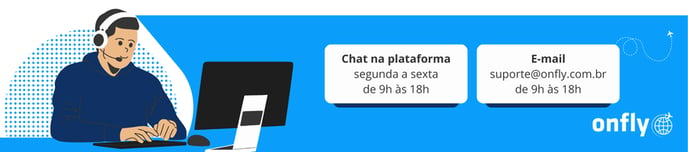Existem dois métodos para cadastrar despesa por distância: via formulário e via mapa. Veja mais sobre eles, a seguir:
Cadastro via Formulário
- Acesse a plataforma Onfly e, com o cursor, clique em “Despesas” no menu superior.
- Clique na primeira opção: “Despesas”.
- Na nova página, clique no botão azul + DESPESA.
- Altere para a aba “Distância”.
- Preencha os campos solicitados:
- Ocorrência da Despesa: Selecione a data em que a despesa foi realizada.
- Distância em Km: insira a quilometragem percorrida.
- Reembolsável: Marque esta opção se a despesa for passível de reembolso pela empresa.
- Descrição: Forneça detalhes relevantes sobre a despesa.
- Adicionar ao Relatório: Selecione um relatório existente ou crie um novo para associar a esta despesa.
- Colaborador: Selecione o nome do colaborador responsável pela despesa.
- Centro de Custos: Escolha o centro de custos apropriado para a despesa.
- Estabelecimento: Pesquise pelo nome do estabelecimento relacionado à despesa.
- Clique no "Campo Pontilhado" para adicionar a nota fiscal ou comprovante da despesa.
- Após revisar as informações:
- Clique em "Salvar" para finalizar o cadastro;
- Clique em "Salvar e Novo" para cadastrar outra despesa;
- Clique em "Cancelar" se quiser descartar todas as informações inseridas e cancelar a ação.
· Verifique se o comprovante está legível e se os valores estão corretos para agilizar o processo de aprovação.
· Utilize ferramentas de mapa para calcular com precisão a distância entre os pontos de origem e destino.
· Caso o estabelecimento não esteja cadastrado, você pode criá-lo diretamente neste campo para facilitar registros futuros
Cadastro via mapa
- Acesse a plataforma Onfly e, com o cursor, clique em “Despesas” no menu superior.
- Clique na primeira opção: “Despesas”.
- Na nova página, clique no botão azul + DESPESA.
- Altere para a aba “Distância”.
- Preencha os campos solicitados e ative o interruptor “Preencher com Mapa”. Quando ativado, ele ficará azul.
- Defina os pontos do trajeto.
- Ponto A e Ponto B: Insira os locais de início e destino do seu percurso.
- + Adicionar Ponto: Caso haja paradas intermediárias, clique em " + Adicionar Ponto" para incluir locais adicionais no trajeto.
- Após definir todos os pontos, clique em "Calcular", ara a plataforma estimar automaticamente a quilometragem total do percurso.
- Anexe documentos adicionais: caso possua notas fiscais ou outros comprovantes relacionados à despesa, clique no campo pontilhado para adicioná-los.
- Revise e salve a despesa.
- Verifique todas as informações inseridas.
- Clique no botão verde "Salvar" localizado no rodapé da página para concluir o registro da despesa.
· Mantenha a opção "Exportar Mapa para Recibo" ativada no canto inferior esquerdo. Isso garantirá que a imagem do mapa seja anexada como comprovante da despesa.
· Em alguns casos, o valor da despesa será calculado pela plataforma somente após a vinculação desta despesa a um relatório de prestação de contas.
Sua despesa, em ambos os métodos, foi salva na nuvem, mas ela ainda não passou pelo fluxo de aprovação. Para que ela seja validada corretamente, por favor, gere um relatório.
Caso ainda tenha dúvidas, o nosso time de Suporte está disponível para ajudá-lo!